MacBook怎样添加touch id指纹密码?
1、我们在苹果笔记本电脑桌面上点击箭头所指的偏好设置图标。

2、进入到苹果电脑偏好设置窗口,点击箭头所指的指纹密码。

3、在打开的窗口中点击添加指纹密码。
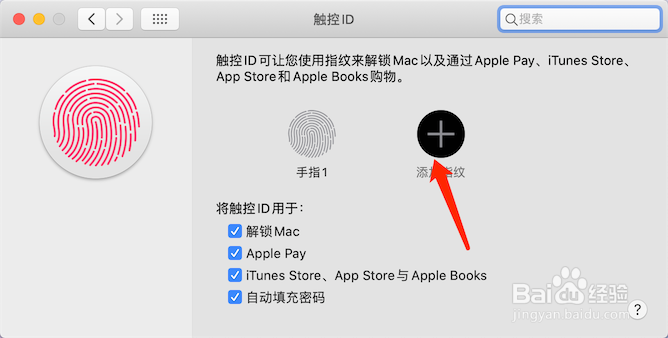
4、这时需要我们手动输入,已经设置好了的电脑解锁密码。

5、进入指纹识别窗口,将自己想要验证的指纹,放置到笔记本电脑上的touch id按钮上面,进行指纹的识别记录。
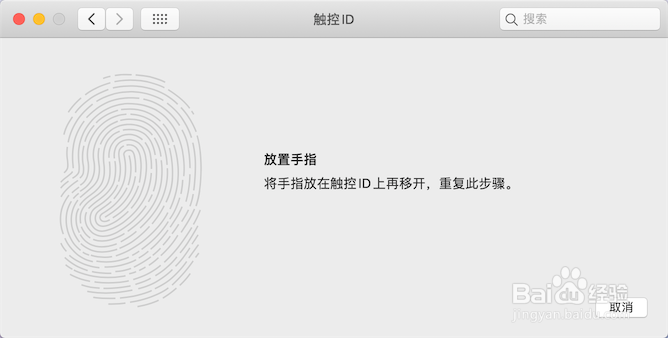
6、指纹识别记录完成之后点击完成按钮

7、这样我们在笔记本电脑上就添加了新的touch id指纹密码。

1、我们在苹果笔记本电脑桌面上点击箭头所指的偏好设置图标。
2、进入到苹果电脑偏好设置窗口,点击箭头所指的指纹密码。
3、在打开的窗口中点击添加指纹密码。
4、这时需要我们手动输入,已经设置好了的电脑解锁密码。
5、进入指纹识别窗口,将自己想要验证的指纹,放置到笔记本电脑上的touch id按钮上面,进行指纹的识别记录。
6、指纹识别记录完成之后点击完成按钮
7、这样我们在笔记本电脑上就添加了新的touch id指纹密码。
声明:本网站引用、摘录或转载内容仅供网站访问者交流或参考,不代表本站立场,如存在版权或非法内容,请联系站长删除,联系邮箱:site.kefu@qq.com。
阅读量:105
阅读量:25
阅读量:28
阅读量:74
阅读量:168